电脑键盘打不了字按哪个键恢复(我的电脑键盘突然无法输入文字,该怎么办)
1: 我的电脑键盘突然无法输入文字,该怎么办?
- 检查键盘连接:首先,确保键盘正确连接到电脑的USB端口。尝试重新插拔键盘,并确保连接牢固。如果使用的是无线键盘,检查电池是否正常工作或与接收器的连接是否良好。
- 检查键盘布局:有时候,键盘布局设置可能导致输入问题。尝试按下"Shift"键和"Alt"键,或者"Ctrl"键和"Shift"键以切换键盘布局。您还可以在操作系统的设置中检查键盘布局选项,确保选择了正确的布局。
- 重启电脑:有时候,电脑的临时故障可能导致键盘无法正常工作。尝试重启电脑,以便系统重新初始化键盘驱动程序和设置。通常情况下,这可以解决大部分键盘输入问题。
2: 我的键盘上的某些键无法正常工作,怎么解决?
- 清洁键盘:键盘上的灰尘和杂物可能会导致某些键无法正常按下。使用压缩空气罐或小刷子清洁键盘,确保键盘表面干净。如果有需要,您还可以使用适当的键盘清洁剂擦拭键盘。
- 检查键盘设置:有时候,特定的键可能被禁用或设置为其他功能。检查您的操作系统设置中的键盘选项,确保没有对键进行特殊设置。您还可以尝试使用其他键盘测试工具,如键盘测试网站,来确定特定键是否正常工作。
- 更换键盘:如果经过清洁和检查后键盘仍然无法正常工作,可能需要考虑更换键盘。购买一个新的键盘并连接到您的电脑,以解决键盘故障的问题。

3: 我的键盘输入延迟很高,该怎么解决?
- 关闭后台程序:一些后台程序可能会占用系统资源并导致键盘输入延迟增加。关闭或退出不必要的程序,以释放系统资源,从而改善键盘响应速度。
- 更新键盘驱动程序:键盘驱动程序的老旧或损坏版本可能会导致输入延迟。访问您键盘制造商的官方网站,下载并安装最新的驱动程序。
- 调整键盘设置:在操作系统设置中,您可以尝试调整键盘的重复速度和触发延迟设置。减小重复速度和延迟的数值可以提高键盘响应速度。

4: 键盘上的某些键没有反应,如何解决?
- 检查按键是否损坏:某些键可能由于长时间使用或物理损坏而无法正常工作。轻轻按下问题键,观察是否有任何反应。如果键没有弹起或有异响,可能需要更换键盘或修理问题键。
- 使用屏幕键盘:如果某些键无法正常使用,您可以尝试使用操作系统提供的屏幕键盘。屏幕键盘是一个虚拟键盘,可以通过鼠标点击来输入文字,作为临时替代解决方案。
- 重新安装键盘驱动程序:键盘驱动程序的问题也可能导致某些键无法正确响应。卸载键盘驱动程序,并从官方网站下载并重新安装最新的驱动程序。
5: 我连接了外部键盘,但无法在笔记本上输入文字,怎么解决?
- 检查连接问题:确保您正确连接了外部键盘到笔记本电脑。检查连接线是否完全插入,并确保稳固连接。
- 切换输入设备:在连接外部键盘后,您可能需要手动切换输入设备。在操作系统的设置中,找到键盘选项,并设置外部键盘为首选输入设备。
- 检查驱动程序:外部键盘可能需要特定的驱动程序才能正常工作。访问键盘制造商的官方网站,下载并安装适用于外部键盘的驱动程序。
结语
当您遇到电脑键盘无法输入文字的问题时,首先检查键盘连接和布局设置。尝试重启电脑来解决临时故障。如果键盘上的某些键无法正常工作,可以尝试清洁键盘、检查设置或更换键盘。对于键盘输入延迟或某些键无反应的情况,可以关闭后台程序、更新驱动程序或调整键盘设置。而对于连接外部键盘无法输入的问题,检查连接、切换输入设备和驱动程序可能是解决办法。如果以上方法仍然无法修复键盘问题,建议咨询专业的技术支持人员,以获取更进一步的帮助。
相关阅读
-
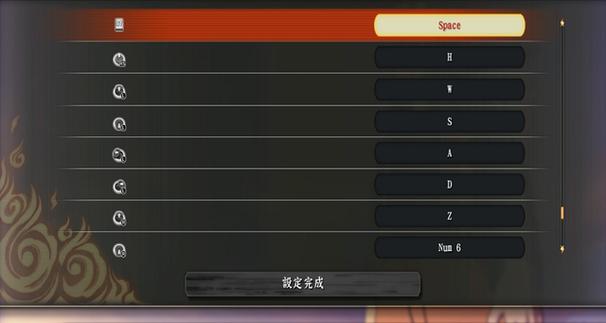
究极风暴4电脑键盘对照表(如何有效利用空格键和Shift键)
究极风暴4电脑键盘对照表为玩家们提供了一个清晰的指南,帮助他们更好地了解键盘上各个按键的功能和作用。通过充分利用这份对照表,玩家们可以提升游戏操作的准确性和效率,进而在游戏中......
-

笔记本电脑键盘的功能介绍(笔记本电脑键盘有哪些基本组成部分)
笔记本电脑键盘在日常使用中起着关键的作用。除了基本的字母和数字输入外,键盘还提供了许多功能键和快捷键,用于控制音量、亮度、屏幕切换等操作。同时,通过使用键盘快捷键,您可以提高......
-

我们只需要先将输入法设置为中文输入法,然后在键盘上点击即可输入符号。你也可以将标点符号设置为“中文标点符号”,然后按回车键上方的“”键打印“后”。方法三还有一种比较复杂的方法......
-

电脑键盘上的每个键都有其独特的功能。了解这些按键的作用对于提高我们的工作效率以及更好地利用计算机是至关重要的。无论是常见的Esc、Ctrl和Alt键,还是功能键、Window......
-

如果你的电脑蓝屏并且无法正常开机,不要惊慌失措。首先尝试基本的故障排除步骤,如重新启动电脑、检查硬件连接等。如果问题仍然存在,可以进入安全模式并进行进一步的修复尝试。如果这些......
-

平板电脑的品牌选择应该根据您的需求和预算来决定。无论是苹果、三星还是华为,都提供了高质量的产品和优秀的用户体验。您可以根据对娱乐、学习、专业需求和预算的了解,选择最适合您的平......
-

在购买笔记本电脑之前,清楚了解自己的需求和预算是非常重要的。通过以上,您应该能够更好地理解如何选择合适的笔记本电脑。记得根据自己的需求比较不同品牌和型号,并对价格、质量、性能......
-
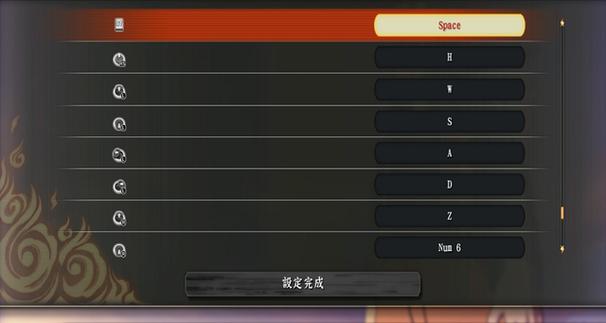
究极风暴4电脑键盘对照表(如何有效利用空格键和Shift键)
究极风暴4电脑键盘对照表为玩家们提供了一个清晰的指南,帮助他们更好地了解键盘上各个按键的功能和作用。通过充分利用这份对照表,玩家们可以提升游戏操作的准确性和效率,进而在游戏中......
-

电脑尺寸是一个因人而异的选择。它取决于您的使用需求、工作环境、可携带性以及预算等因素。希望通过本文提供的信息,您能够更好地理解不同尺寸电脑的特点,从而做出更明智的决策。...
-

电脑屏幕发黄可能由多种原因引起,包括色彩设置错误、背光老化和色彩校准问题。调整色彩设置、更换背光、更新显卡驱动程序和减少外部干扰都可以解决这个问题。定期清洁屏幕、避免长时间暴......
发表评论


